

|
Microsoft Excel是Microsoft为使用Windows和Apple Macintosh操作系统的电脑编写的一款电子表格软件。直观的界面、出色的计算功能和图表工具,再加上成功的市场营销,使Excel成为最流行的个人计算机数据处理软件。 在Excel表格中,当我们需要计算出百分比数据时,难道用计算器敲出计算结果吗?当然不必,今天我们就来教大家,如何在表格当中快速计算销售百分比的方法,具体怎么操作呢,一起来学习一下吧。 首先,我们看到如下表格,添加一列百分比的表格,单击D2单元格: 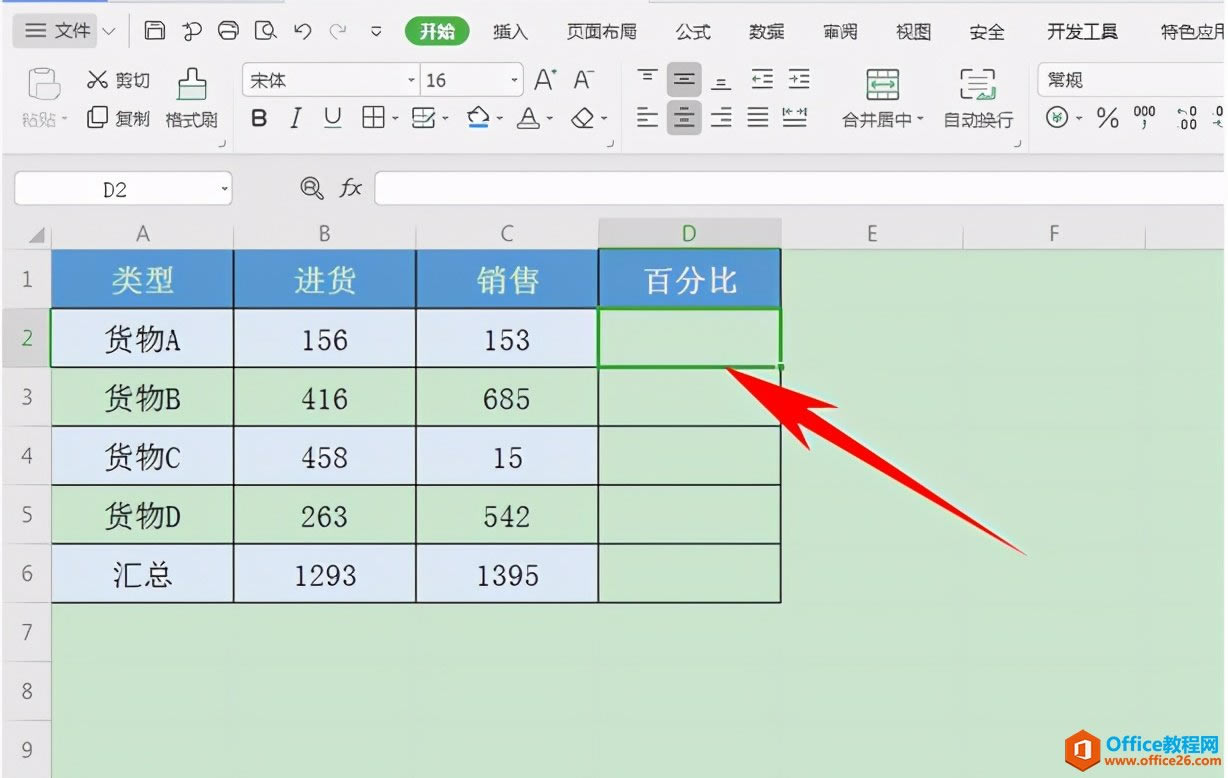 输入公式=C2/$C$6,在这里,销售总额C6需要添加绝对引用,单击F4即可快速添加,如下图所示: 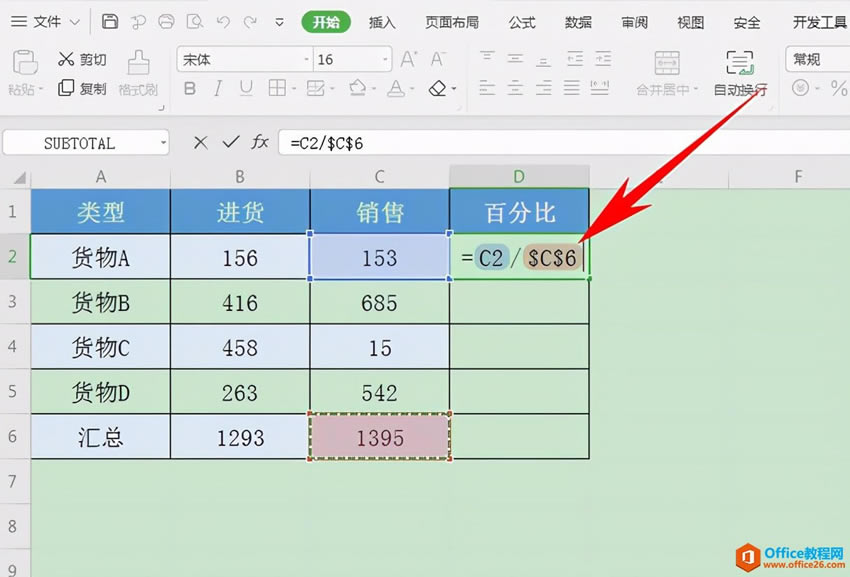 单击回车,我们看到两数相除的数值就显示出来了,单击右键选择设置单元格格式:  弹出单元格格式的对话框,在分类中选择百分比,小数位数可以根据需要自行设定,设置完毕后,单击确定即可: 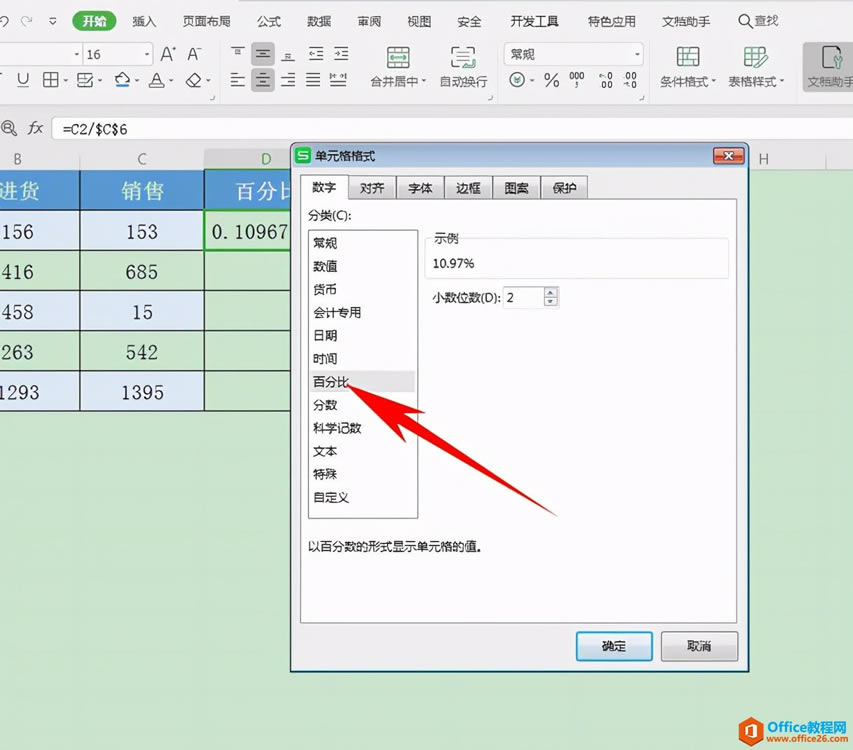 下拉单元格填充框,完善整个表格,我们看到百分比已经显示在表格当中了: 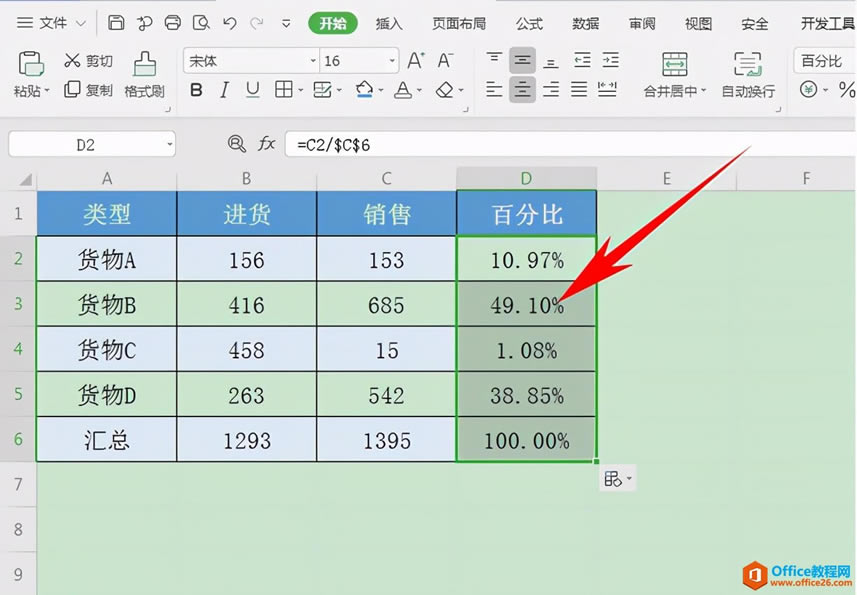 Excel整体界面趋于平面化,显得清新简洁。流畅的动画和平滑的过渡,带来不同以往的使用体验。 |
温馨提示:喜欢本站的话,请收藏一下本站!